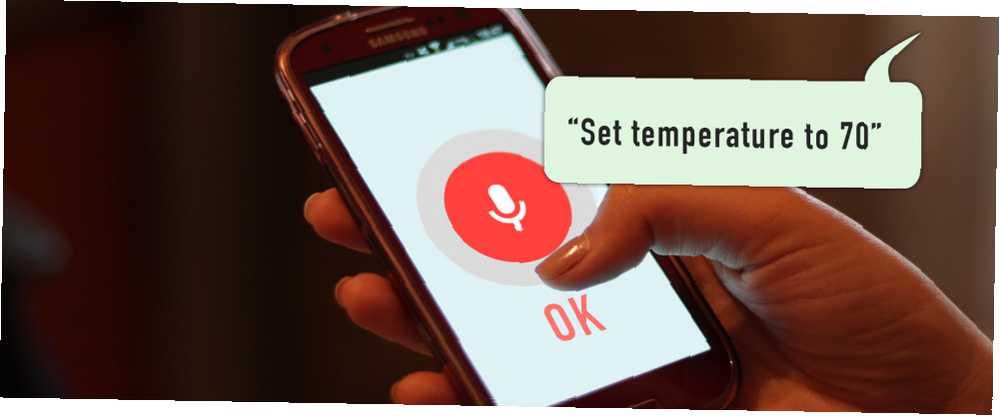
Owen Little
0
1933
610
O Amazon Echo je jistě hodně humbuk, ale co byste řekl, kdybych vám řekl, že už máte funkce, které Echo nabízí ve vašem stávajícím smartphonu Android? Říká se tomu Chytré karty Google.
Pokryli jsme používání Chytrých karet Google například pro vyhledávání na webu. 6 Funkce Chytrých karet Google, které změní způsob vyhledávání 6 Chytré funkce Google, které změní způsob vyhledávání, již můžete Chytré karty Google používat na svém zařízení Android, ale získáváte vše že můžete z toho? Znalost těchto malých funkcí může mít velký význam. a jízda při používání telefonu hands-free Dělejte vše v autě hands free s Google Now Dělejte vše v autě hands free s Google Now Nemusíte psát a řídit. Ve skutečnosti dokážete během jízdy hodně dělat jen se svým hlasem - dokonce více než jen posílání textových zpráv! , ale Chytré karty Google mohou také sloužit jako hlasové ovládání pro vaše chytré domácí gadgety, zveřejňování příspěvků na vašich oblíbených účtech na sociálních sítích a dokonce i sledování vašeho zdraví..
Pokud vlastníte telefon s Androidem, nevyfukujte své těžce vydělané peníze na Amazon Echo! Postupujte podle tipů v tomto článku a pomocí hlasem ovládaného smartphonu automatizujte vše, co je ve vašem životě důležité.
Ovládejte termostat Nest
Ne, neexistuje příkaz Google Now pro přímou kontrolu vašeho termostatu učení Nest. 13 věcí, které jste nevěděli, že byste mohli dělat s termostatem Nest 13 věcí, které jste nevěděli, že byste mohli dělat s termostatem Nest Můžete být překvapeni jen kolik malých triků můžete s novým termostatem Nest dosáhnout! , ale existuje několik způsobů, jak této integraci dosáhnout, aniž byste museli vykonávat mnoho práce.
Pokud jste nikdy nepoužívali IFTTT, nezapomeňte se podívat na našeho průvodce IFTTT Ultimate IFTTT Guide: Použijte nejvýkonnější nástroj na webu jako profesionál The Ultimate IFTTT Guide: Používejte nejvýkonnější nástroj na webu jako profesionál, pokud je to tak, také známý jako IFTTT je bezplatná webová služba, která umožňuje spolupráci aplikací a zařízení. Nejste si jisti, jak sestavit applet? Postupujte společně s tímto průvodcem. a nastavit svůj účet. Poté vytvořte nový recept a jako spouštěč vyberte Gmail. Vybrat Nový e-mail v doručené poště z vyhledávání, a typ “předmět: hnízdo” v Hledat pole.
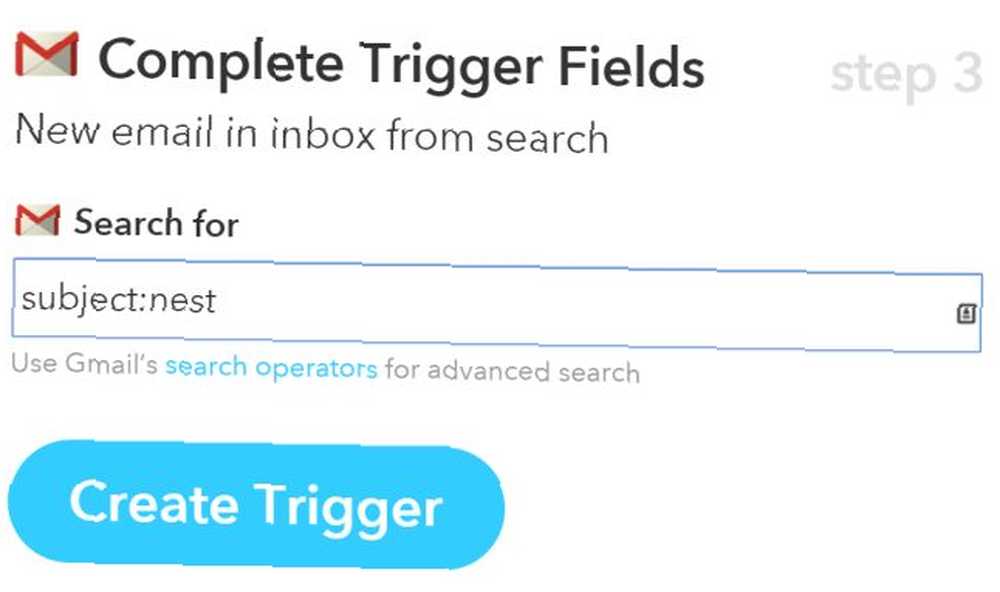
Vytvořte spouštěč a jako akci vyberte kanál Nest. Vyberte zařízení Nest, které chcete ovládat, nastavte BodyPlain složka, takže jako nastavení teploty použije tělo e-mailu.
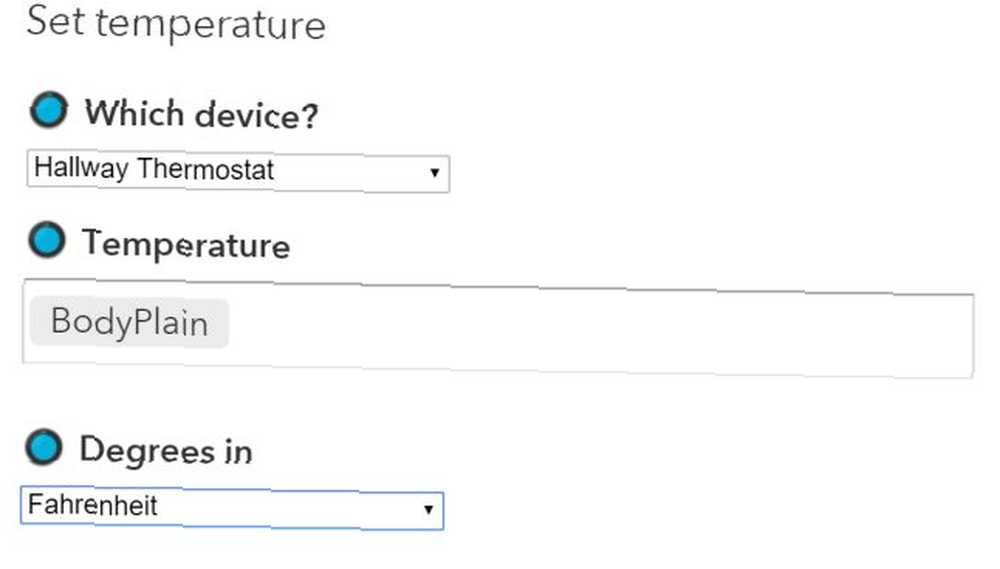
Tento recept IFTTT provádí sledování e-mailového účtu pro všechny příchozí e-maily s předmětem “Hnízdo”, a nastaví teplotu vašeho hnízda na libovolné číslo v těle e-mailu.
Jak to tedy funguje s Chytrými kartami Google a vaším telefonem?
No, teď už stačí jen říct “Pošlete e-mail Ryanovi, předmět Nest, Message 70“.
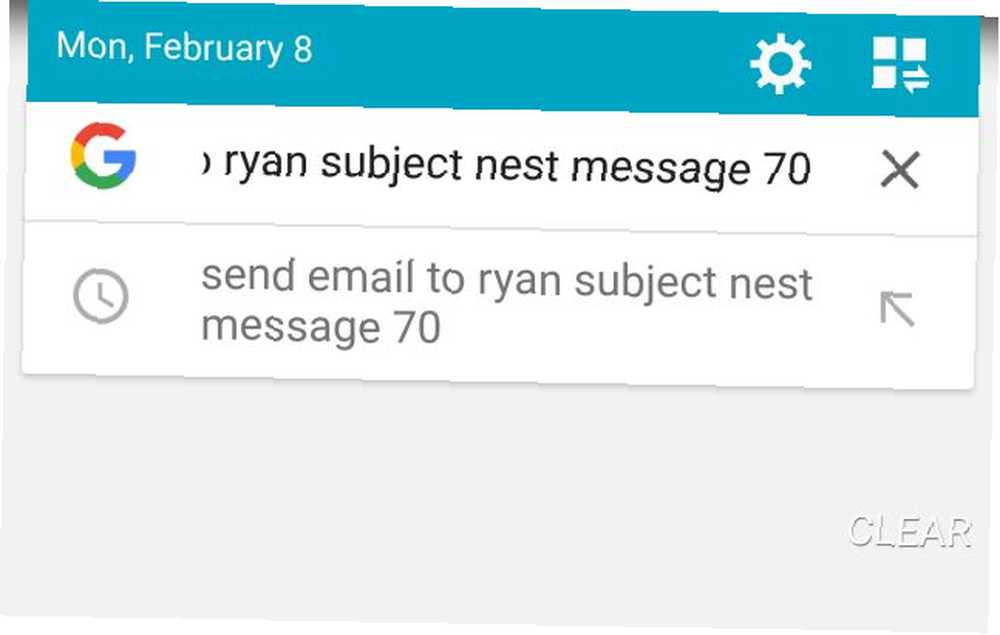
Chytré karty Google okamžitě odešlou e-mail, e-mail spustí IFTTT a vaše hnízdo bude nastaveno na 70 stupňů. Hotovo.
Tipy pro e-mailovou aktivaci Chytrých karet Google
Nyní, když znáte trik, jak transformovat Chytré karty Google do svého vlastního hlasového ovladače pro všechno, možná budete chtít udělat několik věcí, než začnete bláznit nastavování integrací..
- Poslední věcí, kterou chcete, je spousta náhodných e-mailů přicházejících do vašeho běžného e-mailového účtu, takže byste měli zvážit vytvoření zvláštního e-mailového účtu jen pro vaše hlasové spouštěče Chytrých karet Google a nastavit ho tak, aby fungovalo s vaším účtem IFTTT..
- Pro každou konfiguraci zapnuto / vypnuto, jako například světla Philips Hue, osvětlete svůj domov inteligentní cestou pomocí Philips Hue osvětlete svůj domov inteligentní cestu pomocí Philips Hue Pokud si můžete dovolit počáteční výdaje, nenajdete lépe podporovanou a více uživatelsky orientovanou přátelský inteligentní systém osvětlení na trhu. , musíte si dělat starosti pouze s předmětem. Zkuste něco jako “kuchyňská světla svítí” nebo “kuchyňská světla nesvítí”, a poté tyto integrace nakonfigurovat (viz níže).
- U zařízení, která potřebujete upravit, použijte k tomu tělo e-mailu, jako v příkladu Hnízdo výše.
- Když to nastavíte “hlasová kontrola” e-mailem v IFTTT, zvažte, zda mu dáte jméno, které vám dává smysl. Hej, pokud opravdu chcete, aby se lidé smáli, pojmenujte to “Alexa”.
Aby nedošlo k porušení autorských práv, půjdu s “Johnny” pro mého vlastního osobního hlasem ovládaného asistenta.
Přidejte do své úkoly úkoly
Bez ohledu na to, jakou online To-Do aplikaci používáte, jsou kurzy dobré, že do ní můžete přispívat prostřednictvím IFTTT. ToDoist automatizuje váš život a práci s Todoistem a IFTTT Automatizuje váš život a práci s Todoistem a IFTTT Hrajte kreativně s funkcí oznámení ToDoist a schopnost IFTTT provádět s nimi opravdu skvělé automatizace. Ukážeme vám, jak spojíte tyto dvě síly s vaší produktivitou. , Toodledo a Kyber jsou k dispozici v IFTTT a pomocí stejného přístupu Google Now výše můžete pomocí hlasového ovládání přidat připomenutí.
Zde je hlasový příkaz, který můžete použít: “Pošlete e-mail Johnnymu, předmět úkolu, zpráva Vyzvedněte potraviny ještě dnes”
Vytvořte spoušť Gmail pomocí Nový e-mail v doručené poště z vyhledávání a nastavit Hledat pole do “dělat”.
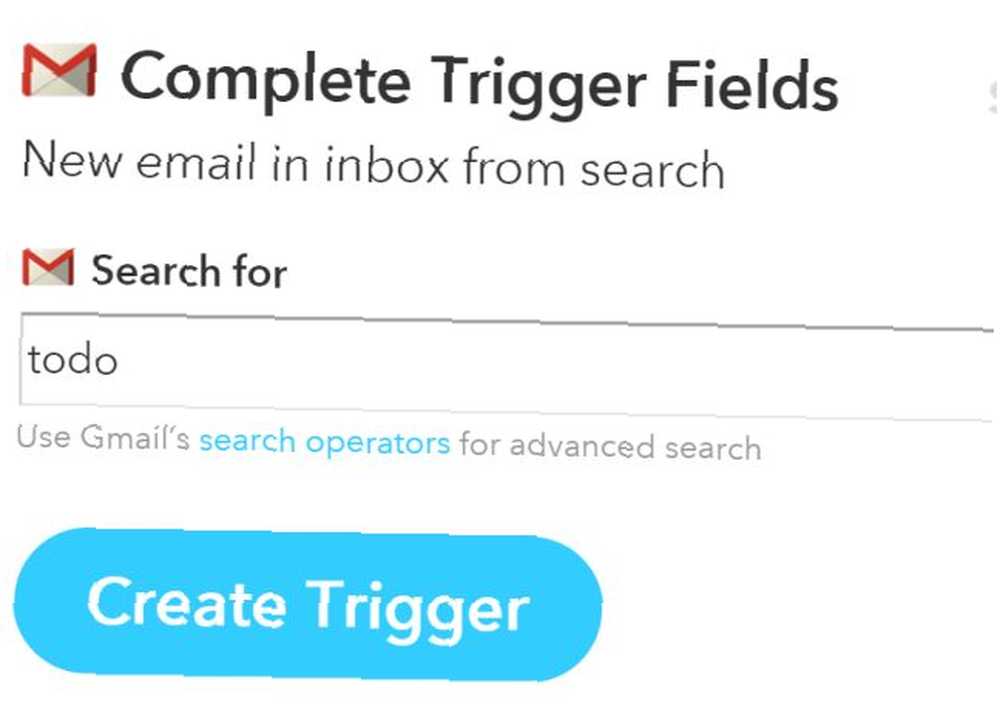
Poté vytvořte akci pro úkol podle vašeho výběru. V mém případě používám ToDoist. Jak mnohem produktivnější je ToDoist Premium? Zde je 6 dobrých důvodů pro upgrade Jak mnohem produktivnější je ToDoist Premium? Tady je 6 dobrých důvodů pro upgrade Na chvíli jsem dál používal ToDoist. Ale stále se stavěl proti věcem, které jsem chtěl a nemohl. E-mailová připomenutí. Přidávání poznámek k úkolu. Věci, které by opravdu přidaly spoustu…, takže moje “Vytvořit úkol” akce vypadá takto:
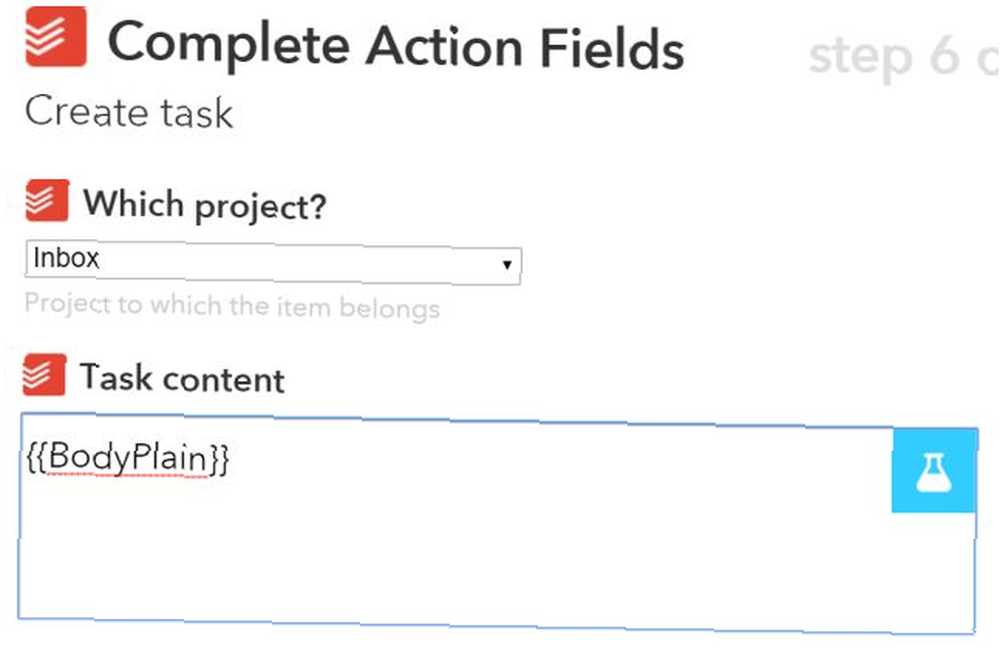
Zpráva z vašeho e-mailu se stane úkolem, který přidáte do své úkoly. Skvělá věc s ToDoistem je, pokud zahrnete formulace jako “příští úterý ve 16:00” nebo “každou 3. středu v měsíci”, ToDoist je dostatečně chytrý, aby naplánoval úkol přesně tak, jak chcete.
Schopnost to provést hlasem, aniž byste se dotkli telefonu nebo počítače, je velmi cool pocit.
Zaznamenejte si svou hmotnost pomocí svého Fitbit
Zde je hlasový příkaz, který použijete pro tuto integraci: “Poslat e-mail na Johnny, Subject Fitbit, Message 220”
Cílem je jednoduše sdělit svému telefonu, co je vaše nová hmotnost, a nechat si jej zalogovat do Fitbit Kickstart Vaše letní fitness a hubnutí s FitBit Kickstart Vaše letní Fitness a hubnutí s FitBit S blížícím se letem mnoho z nás začíná přemýšlet trochu vážněji o naší váze. Zejména je to období roku, kdy si lidé dělají starosti s tím, jak vypadají v těch letních šatech…. U IFTTT je to opravdu jednoduché.
Vytvořte spoušť Gmail pomocí Nový e-mail v doručené poště z vyhledávání a nastavit Hledat pole do “fitbit”.
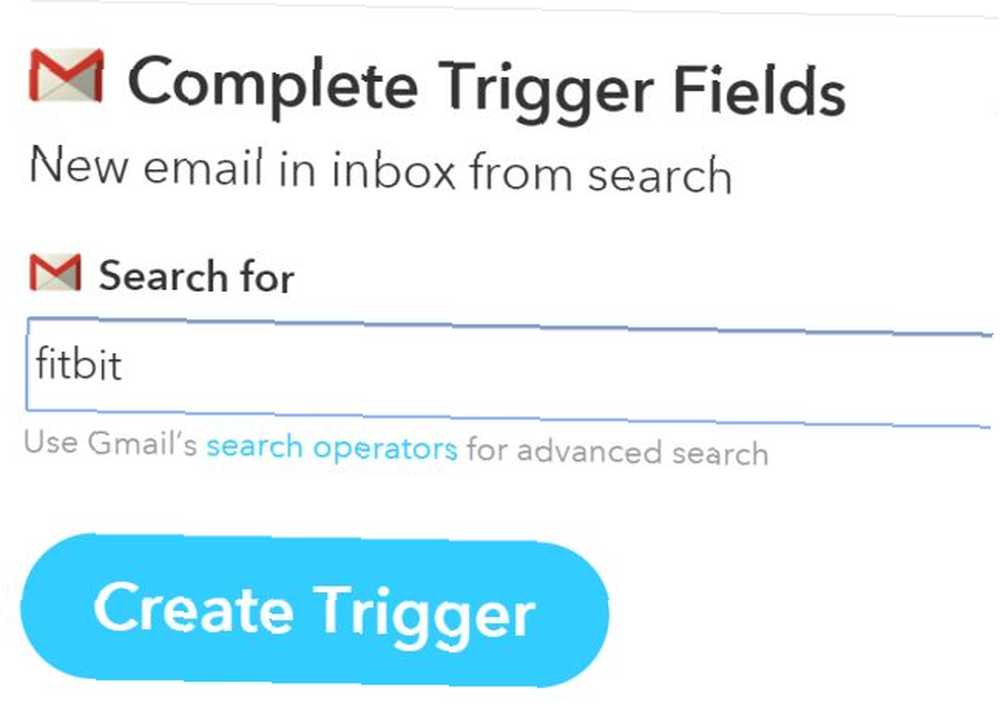
Dále vyberte Přihlaste se do své hmotnosti akce v kanálu Fitbit. Vyplňte Hmotnost pole s tělesnou složkou e-mailu.
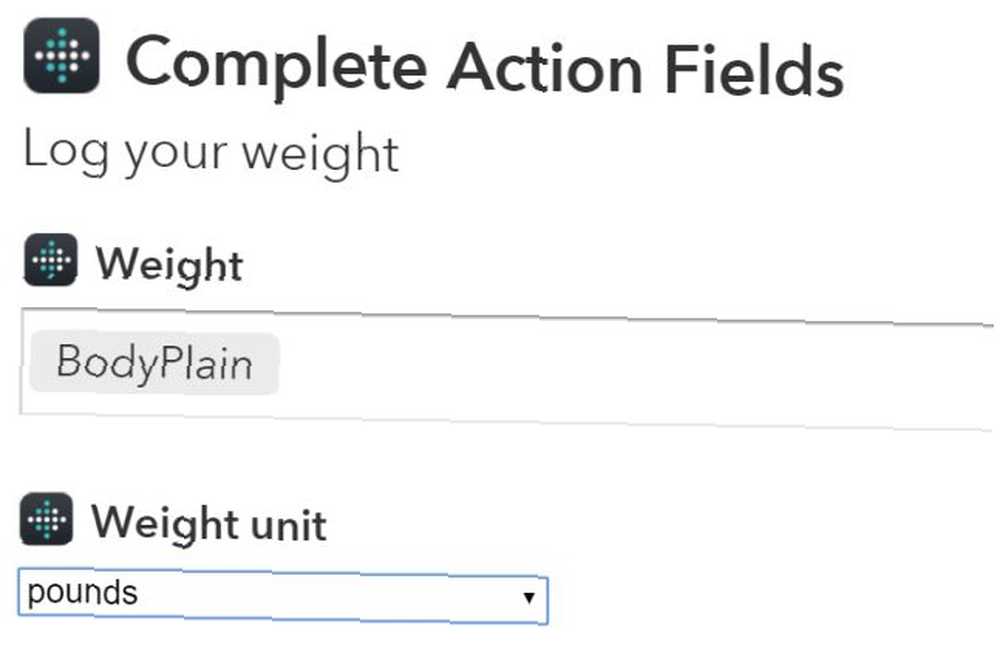
Nyní vše, co musíte udělat, je použít nový hlasový příkaz Fitbit k odeslání vaší váhy pomocí telefonu Android a máte hotovo. S telefonem nemusíte najít počítač ani se přihlásit do aplikace Fitbit. Jen to řekni a přihlásil jsi svou váhu.
Příspěvek na sociální účty
Jistě, s Amazon Echo můžete použít hlasové příkazy k publikování na Facebooku a Twitteru, ale co? Se službou Asistent Google můžete udělat totéž!
Zde je hlasový příkaz, který budete používat pro zveřejňování na Facebooku. 5 bezplatných metod pro plánování aktualizací Facebooku 5 bezplatných metod pro plánování aktualizací Facebooku Na MakeUseOf jsme již probrali několik způsobů, jak můžete naplánovat aktualizace Twitteru, takže i když nejste ve vašem počítači můžete pokračovat v odesílání informací, odkazů a myšlenek svým následovníkům. Stejný… : “Poslat e-mail na Johnny, Předmět Facebook, Zpráva Toto je aktualizace mého stavu!”
Jak vidíte, předmět tohoto příkazu říká “Johnny” které chcete zveřejnit na Facebooku, a tělo e-mailu obsahuje příspěvek. Takto to vypadá na IFTTT Facebooku Vytvořte stavovou zprávu akce.
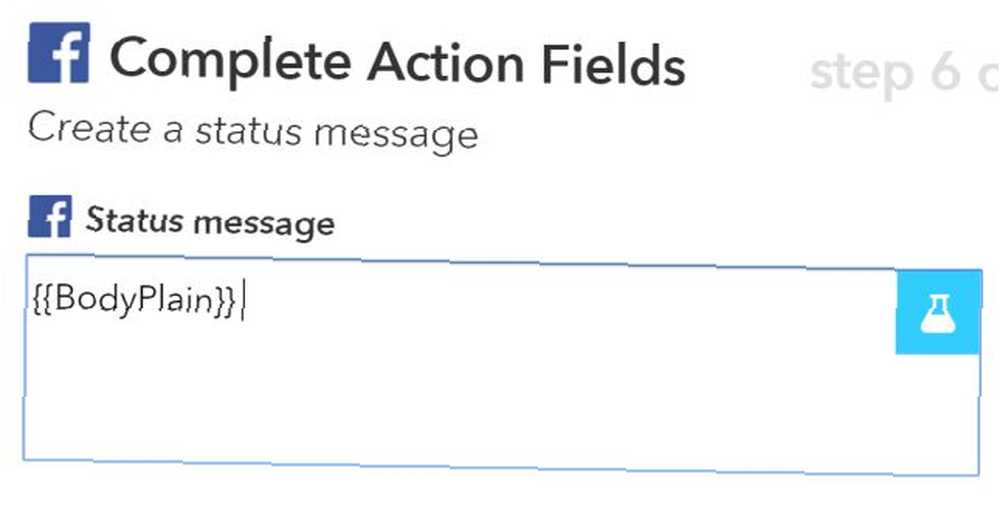
Zde je hlasový příkaz, který budete používat pro zasílání na Twitter 6 nejlepších nástrojů pro plánování aktualizací Twitter 6 nejlepších nástrojů pro plánování aktualizací Twitter: “Poslat e-mail Johnnymu, subjektu Twitter, zprávě Nemůžu uvěřit, že mohu přispívat na Twitter hlasem!”
To říká “Johnny” které chcete zveřejnit na Twitteru, a tělo e-mailu obsahuje Tweet. Takto to vypadá v IFTTT Twitteru Pošlete Tweet akce.
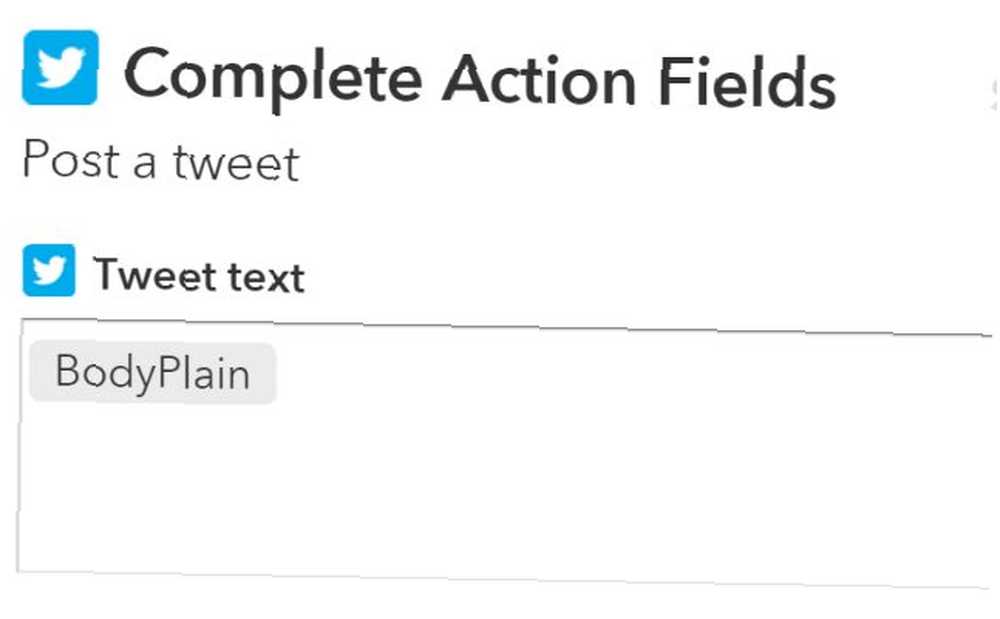
Hej, proč zastavit na Facebooku a Twitteru? Proč nepřispívat do Slacku Získejte více z Slacku pomocí těchto 7 tipů Získejte více z Slacku pomocí těchto 7 tipů S chytrým uživatelským rozhraním umožňuje Slack potenciálně složitý pracovní postup jednoduchým a intuitivním. Předefinovala komunikaci. S těmito tipy lépe využijte Slack. zatímco jste na útěku pomocí hlasu? Řeknu vám co, nemůžete vydávat příkazy pro sociální příspěvky Amazon Echo, když běžíte nebo jedete mimo svůj domov, ale vy umět udělejte to pomocí Chytrých karet Google - obojí uvnitř a mimo váš domov.
Zde je hlasový příkaz, který použijete pro zveřejnění příspěvků do Slack: “Pošlete e-mail Johnnymu, Subject Slack, Message Ahoj všichni, jdu pozdě na schůzku!”
To říká “Johnny” které chcete poslat do Slack, a tělo e-mailu obsahuje příspěvek. Takto to vypadá v IFTTT Slack Příspěvek na kanál akce.
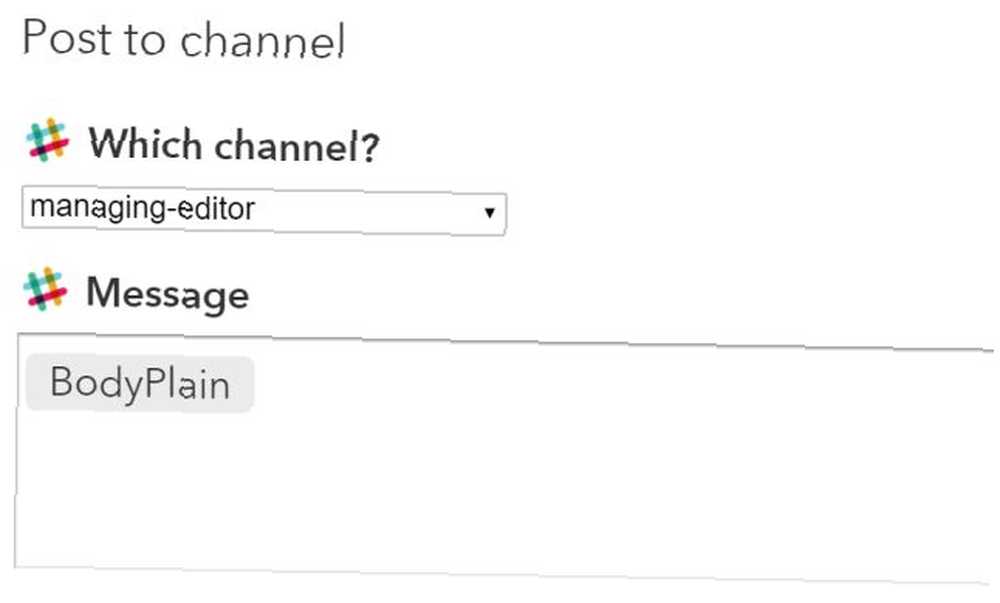
Všimněte si, že musíte definovat jeden kanál, na kterém budou vaše hlasem ovládané Slack příspěvky fungovat.
Jen si představte, co můžete ovládat svým hlasem
Jediné, co musíte udělat, je procházet kanály IFTTT a zjistit, kolik skvělých věcí budete moci ovládat svým hlasem pomocí tohoto nového přístupu. Pokud máte produkty Smartthings 3 způsoby, jak chránit svou rodinu a domov pomocí přítomnosti SmartThings 3 způsoby, jak chránit vaši rodinu a domov pomocí přítomnosti SmartThings Chcete použít techniku, aby vaše nejbližší a nejdražší byla v bezpečí? Podívejte se, co může SmartThings Presence udělat pro to, aby ostražitě sledovala váš domov. , Wink gadgets, WeMo zařízení 3 způsoby, jak Belkin WeMo může "inteligentní" vaše pravidelné domácí lampy 3 způsoby, jak Belkin WeMo může "inteligentní" vaše běžné domácí lampy . nebo jakýkoli jiný chytrý výstroj integrovaný ve vaší domácnosti, můžete je aktivovat nebo deaktivovat pomocí hlasu pomocí Chytrých karet Google a IFTTT.
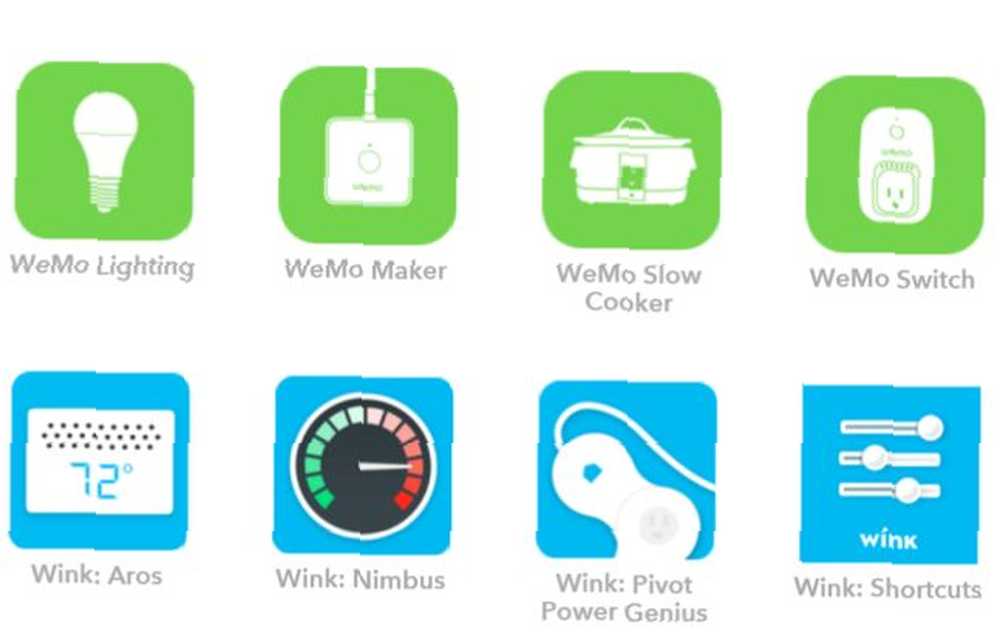
Je to opravdu omezeno pouze produkty inteligentních domů 5 Inteligentní domácí spotřebiče, které byste měli kupovat 5 Inteligentní domácí spotřebiče, které byste měli kupovat Koncept „inteligentních domů“ se rozbíhá a vy byste měli držet krok, jinak vám nakonec skončí budoucnost. vlastníte - IFTTT neustále přidává do svého repertoáru nový chytrý domácí výstroj.
Máte v telefonu povolenou Chytré karty Google? Chystáte se vyzkoušet některou z výše uvedených automatizací? Sdílejte své vlastní kreativní nápady v sekci níže.











